Pengenalan
Banyak pengguna Samsung Galaxy A23 5G mungkin merasa perlu untuk menghapus layar kunci untuk berbagai alasan. Apakah Anda memiliki beberapa langkah keamanan yang ingin Anda hilangkan atau memutuskan untuk menggunakan gesekan sederhana, panduan ini akan memberikan Anda instruksi komprehensif, langkah demi langkah tentang cara mudah menghapus layar kunci dari ponsel Anda. Kami akan menjelajahi berbagai metode yang dapat Anda gunakan untuk ini, termasuk pengaturan perangkat, Samsung’s Find My Mobile, dan Android Device Manager.

Alasan Mengapa Anda Mungkin Perlu Menghapus Layar Kunci
Ada beberapa alasan mengapa Anda mungkin ingin menghapus layar kunci dari Samsung Galaxy A23 5G Anda.
- Kenyamanan: Selalu mengetikkan PIN, pola, atau kata sandi bisa menjadi membosankan, terutama jika Anda sering menggunakan ponsel sepanjang hari.
- Pemindahan Perangkat: Jika Anda berencana menjual atau memberikan ponsel Anda, Anda mungkin ingin menghapus layar kunci untuk memudahkan pengguna berikutnya.
- Pemecahan Masalah: Beberapa pengguna mungkin mengalami masalah dengan pengaturan layar kunci mereka dan mungkin perlu menonaktifkannya sementara untuk menyelesaikan masalah tersebut.
Sekarang kita telah mengeksplorasi alasan mengapa Anda mungkin perlu menghapus layar kunci, mari kita bahas bagaimana Anda bisa melakukannya melalui beberapa metode, mulai dari pengaturan perangkat.
Metode 1: Menggunakan Pengaturan Perangkat
Menghapus layar kunci pada Samsung Galaxy A23 5G melalui pengaturan perangkat adalah metode yang paling sederhana. Di sini kami akan membimbing Anda langkah demi langkah.
Panduan Langkah demi Langkah untuk Mengakses Pengaturan Layar Kunci
- Buka Pengaturan: Mulailah dengan membuka kunci Galaxy A23 5G Anda dan membuka aplikasi ‘Pengaturan’ di perangkat Anda.
- Navigate to Lock Screen: Gulir ke bawah dan temukan opsi ‘Layar kunci’ dan ketuk untuk mengakses pengaturan layar kunci.
Cara Menghapus Pin, Pola, atau Kata Sandi
- Pilih Jenis Kunci Layar: Setelah Anda berada di pengaturan layar kunci, ketuk pada ‘Jenis kunci layar.’
- Masuk Kan PIN/Pola/Kata Sandi Saat Ini: Anda akan diminta untuk memasukkan langkah keamanan saat ini untuk konfirmasi.
- Pilih None atau Swipe: Untuk menghapus layar kunci, pilih ‘None’ atau ‘Swipe’ sebagai metode buka kunci pilihan Anda. ‘None’ menonaktifkan layar kunci sepenuhnya, sementara ‘Swipe’ hanya memerlukan geseran sederhana.
Mengikuti langkah-langkah ini seharusnya menghapus PIN, pola, atau kata sandi yang ada dari Samsung Galaxy A23 5G Anda. Namun, jika Anda mengalami masalah atau tidak dapat mengakses ponsel Anda, ada metode lain yang bisa dipertimbangkan.
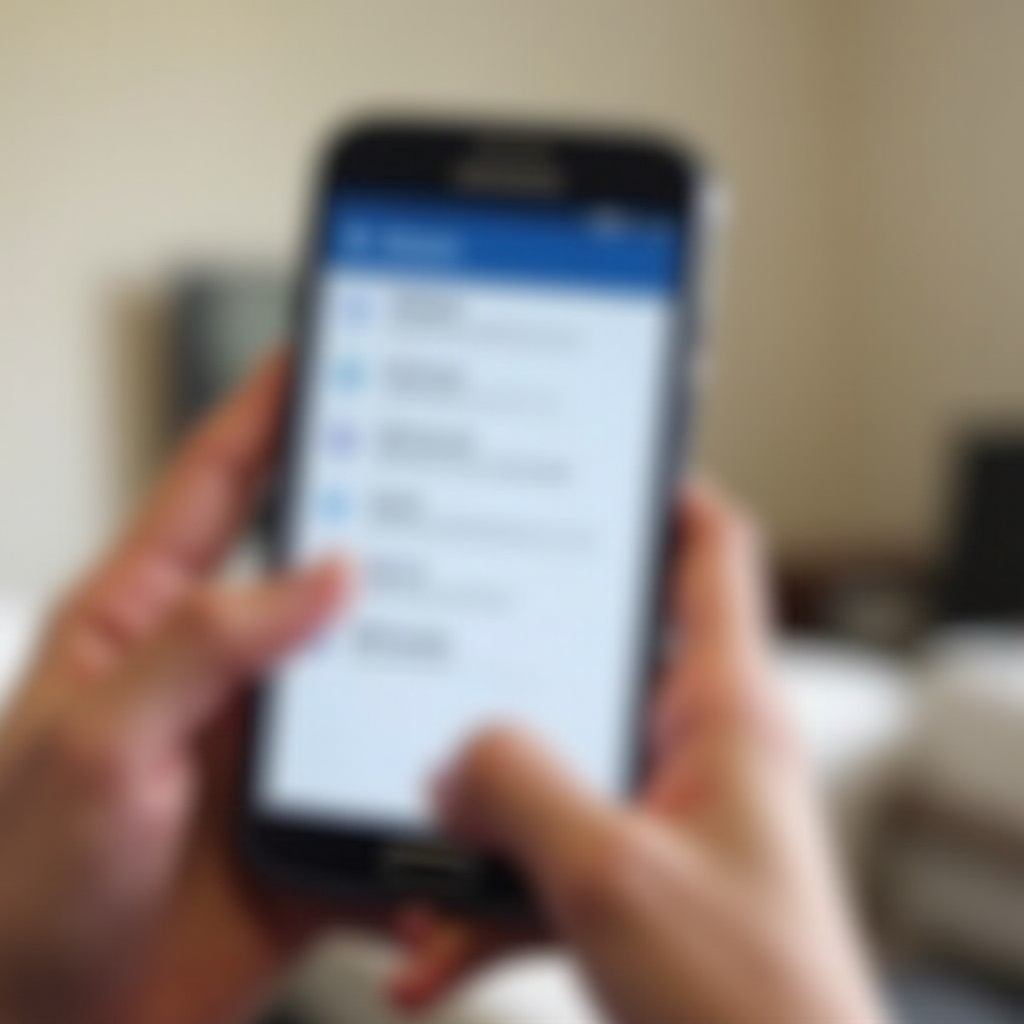
Metode 2: Menggunakan Samsung Find My Mobile
Selanjutnya, kami akan membahas cara menghapus layar kunci menggunakan layanan Find My Mobile Samsung, alat yang kuat untuk pengguna Samsung.
Apa itu Samsung Find My Mobile?
Samsung Find My Mobile adalah fitur yang disediakan oleh Samsung untuk menemukan dan mengelola perangkat Anda dari jarak jauh. Ini bisa sangat berguna jika Anda terkunci dari perangkat Anda.
Instruksi Langkah demi Langkah untuk Membuka Menggunakan Find My Mobile
- Kunjungi Situs Web Find My Mobile: Buka peramban web dan pergi ke situs web Samsung Find My Mobile.
- Login ke Akun Samsung: Masuk dengan kredensial akun Samsung yang tertaut ke Galaxy A23 5G Anda.
- Pilih Perangkat Anda: Dari dasbor, temukan Samsung Galaxy A23 5G Anda.
- Klik ‘Unlock’: Temukan opsi ‘Unlock’ dan klik.
- Verifikasi Kepemilikan: Anda mungkin diminta untuk memverifikasi identitas Anda; ikuti instruksi yang diberikan oleh Samsung.
- Selesaikan Proses: Setelah verifikasi berhasil, layar kunci akan dihapus.
Metode ini sangat efektif jika Anda tidak memiliki akses langsung ke ponsel, tetapi bisa mengakses komputer.
Metode 3: Menggunakan Android Device Manager
Jika metode sebelumnya tidak sesuai, Android Device Manager adalah opsi andal lainnya untuk menghapus layar kunci.
Apa itu Android Device Manager?
Android Device Manager (sekarang disebut Find My Device) adalah layanan Google yang memungkinkan Anda menemukan, membunyikan, mengunci, dan menghapus perangkat dari jarak jauh.
Instruksi Langkah demi Langkah untuk Menghapus Layar Kunci
- Kunjungi Situs Web Find My Device: Buka peramban web dan kunjungi situs web Find My Device.
- Login ke Akun Google: Masuk dengan akun Google yang tertaut ke Samsung Galaxy A23 5G Anda.
- Pilih Perangkat Anda: Pilih Samsung Galaxy A23 5G Anda dari daftar perangkat.
- Pilih Opsi ‘Lock’: Pilih ‘Lock’ dari pilihan yang tersedia. Anda bisa menetapkan kata sandi sementara baru.
- Masukkan Kata Sandi Sementara: Terapkan kata sandi baru.
- Buka Kunci Menggunakan Kata Sandi Baru: Gunakan kata sandi sementara yang baru diatur untuk membuka kunci ponsel Anda.
Metode ini seharusnya melewati layar kunci asli, memberikan Anda kesempatan untuk masuk ke perangkat.
Pemecahan Masalah Umum
Bahkan dengan metode ini, beberapa masalah mungkin timbul.
Apa yang Harus Dilakukan Jika Anda Lupa Kata Sandi Akun Google Anda
Jika Anda melupakan kata sandi akun Google Anda, kunjungilah halaman Google Account Recovery untuk mengatur ulang kata sandi Anda. Ikuti instruksi yang ada untuk mendapatkan kembali akses ke akun Anda.
Cara Memastikan Data Anda Dicadangkan
Selalu pastikan untuk mencadangkan data Anda. Gunakan Samsung Cloud atau Google Drive untuk menjaga informasi penting Anda tetap aman. Buka Pengaturan > Akun dan Cadangan > Cadangan dan Pemulihan.
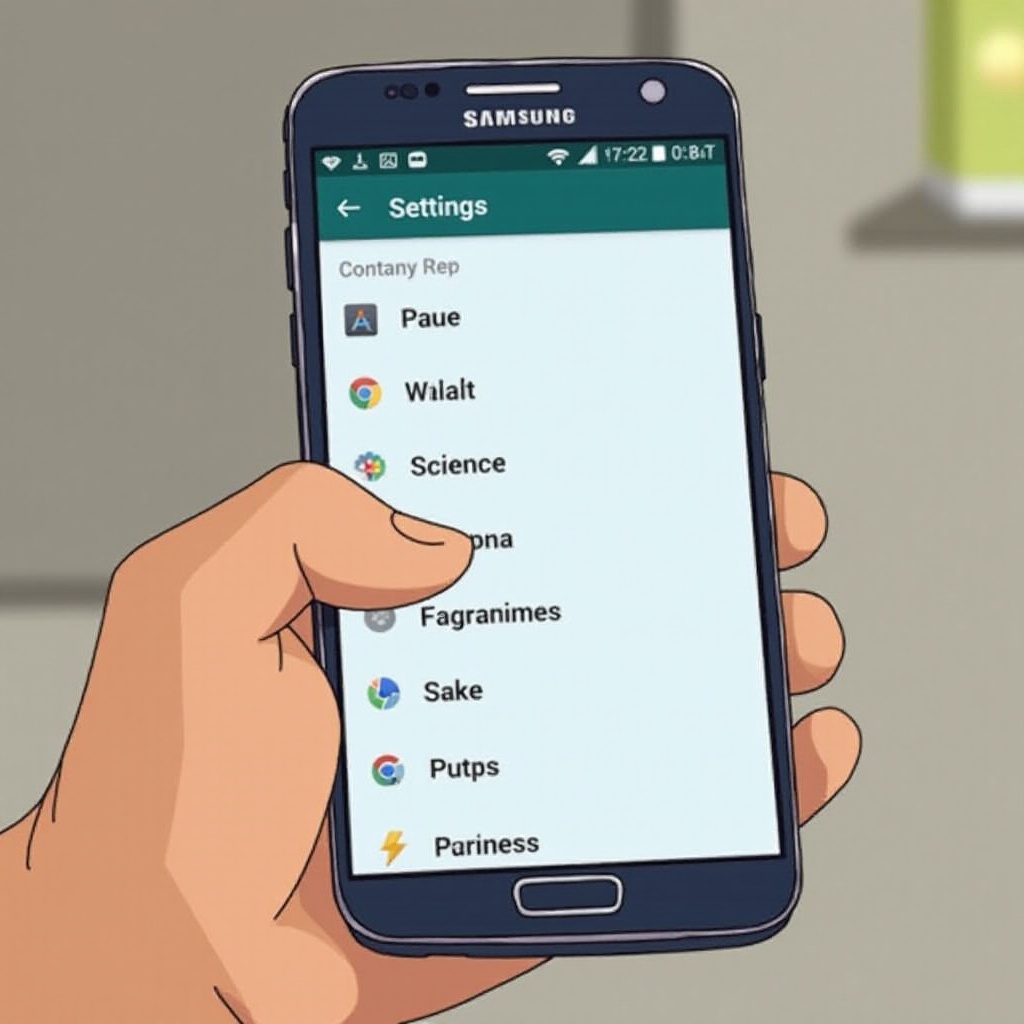
Kesimpulan
Menghapus layar kunci dari Samsung Galaxy A23 5G Anda bisa dilakukan melalui beberapa metode. Apakah Anda menggunakan pengaturan perangkat, Samsung’s Find My Mobile, atau Android Device Manager, setiap metode memberikan proses yang mudah untuk mendapatkan kembali kendali atas perangkat Anda.
Pertanyaan yang Sering Diajukan
Bisakah saya menghapus layar kunci tanpa kehilangan data?
Ya, menggunakan pengaturan perangkat atau alat jarak jauh seperti Samsung Find My Mobile dan Android Device Manager biasanya tidak mengakibatkan kehilangan data.
Apakah aman menggunakan perangkat lunak pihak ketiga untuk membuka kunci ponsel saya?
Tidak disarankan menggunakan perangkat lunak pihak ketiga karena dapat membahayakan keamanan perangkat Anda. Gunakan metode resmi yang disediakan oleh Samsung dan Google.
Apa yang harus saya lakukan jika tidak ada metode yang berhasil?
Jika tidak ada metode yang berhasil, hubungi dukungan Samsung atau kunjungi pusat layanan resmi untuk mendapatkan bantuan profesional.



